Maison >Opération et maintenance >Nginx >Comment créer un serveur d'images sur la plate-forme Linux via nginx et vsftpd
Comment créer un serveur d'images sur la plate-forme Linux via nginx et vsftpd
- WBOYWBOYWBOYWBOYWBOYWBOYWBOYWBOYWBOYWBOYWBOYWBOYWBavant
- 2023-05-13 14:28:121604parcourir
1. Installation de nginx
1. Environnement d'installation de nginx
nginx est développé en langage C et il est recommandé de l'exécuter sous Linux.
Pour installer nginx, vous devez d'abord compiler le code source téléchargé depuis le site officiel. La compilation dépend de l'environnement gcc, vous devez installer gcc : yum install gcc-c++
pcre ( expressions régulières compatibles avec Perl) est une bibliothèque Perl, comprenant une bibliothèque d'expressions régulières compatible avec Perl. Le module http de nginx utilise pcre pour analyser les expressions régulières, la bibliothèque pcre doit donc être installée sur Linux.
yuminstall -y pcre pcre-devel
Remarque : pcre-devel est une bibliothèque de développement secondaire développée à l'aide de pcre. nginx nécessite également cette bibliothèque.
La bibliothèque zlib fournit de nombreuses méthodes de compression et de décompression. nginx utilise zlib pour compresser le contenu du package http, la bibliothèque zlib doit donc être installée sur Linux.
yuminstall -y zlib zlib-devel
openssl est une puissante bibliothèque cryptographique de couche de socket sécurisée, comprenant les principaux algorithmes cryptographiques, les fonctions de gestion d'encapsulation de clés et de certificats couramment utilisées et les protocoles SSL, et fournit une multitude d'applications à des fins de test ou à d'autres fins.
nginx prend non seulement en charge le protocole http, mais également https (c'est-à-dire la transmission http via le protocole SSL), vous devez donc installer la bibliothèque openssl sur Linux.
yuminstall -y openssl openssl-devel
2. Compilez et installez
Copiez nginx-1.8.0.tar.gz sur le serveur Linux.
Décompressez :
tar -zxvf nginx-1.8.0.tar.gz
Entrez le répertoire racine de nginx :
cd nginx-1.8.0
a.configure
./configure --help pour interroger les paramètres détaillés (se référer à l'annexe de ce tutoriel : paramètres de compilation nginx)
Les paramètres des paramètres sont comme suit :
./configure \ --prefix=/usr/local/nginx \ --pid-path=/var/run/nginx/nginx.pid \ --lock-path=/var/lock/nginx.lock \ --error-log-path=/var/log/nginx/error.log \ --http-log-path=/var/log/nginx/access.log \ --with-http_gzip_static_module \ --http-client-body-temp-path=/var/temp/nginx/client\ --http-proxy-temp-path=/var/temp/nginx/proxy\ --http-fastcgi-temp-path=/var/temp/nginx/fastcgi\ --http-uwsgi-temp-path=/var/temp/nginx/uwsgi\ --http-scgi-temp-path=/var/temp/nginx/scgi
Remarque : le répertoire de fichiers temporaires est spécifié comme /var/temp/nginx ci-dessus, et les répertoires temp et nginx doivent être créés sous /var
b Compilez et installez
make make install
Installation réussie Consultez le. Répertoire d'installation:
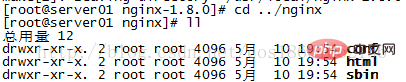
c.
Remarque : Exécutez ./nginx pour démarrer nginx, ici vous pouvez spécifier -c pour charger Le fichier de configuration nginx est le suivant :cd /usr/local/nginx/sbin/ ./nginx
Si -c n'est pas spécifié, nginx charge le fichier conf/nginx.conf par défaut au démarrage . L'adresse de ce fichier peut également être spécifiée lors de la compilation et de l'installation des paramètres nginx./configure (--conf- path= pointe vers le fichier de configuration (nginx.conf))
 d Arrêtez nginx
d Arrêtez nginx
Méthode 1, arrêt rapide :
./nginx-c /usr/local/nginx/conf/nginx.confCette méthode équivaut à trouver d'abord l'ID du processus nginx, puis à utiliser la commande kill pour tuer de force le processus.
cd /usr/local/nginx/sbin ./nginx -s stop
L'étape d'arrêt de cette méthode consiste à arrêter le processus nginx une fois la tâche terminée. e. Redémarrez nginx
Méthode 1, arrêtez d'abord puis démarrez (recommandé) :Redémarrer nginx équivaut à arrêter d'abord nginx puis à démarrer nginx, c'est-à-dire exécuter d'abord la commande stop puis la commande start. .
Comme suit :
cd /usr/local/nginx/sbin ./nginx -s quitMéthode 2, rechargez le fichier de configuration :
Lorsque le fichier de configuration nginx nginx.conf est modifié, vous devez redémarrer nginx pour que la configuration prenne effet. Utilisez -s reload sans arrêter nginx. d'abord, puis en démarrant nginx Les informations de configuration peuvent être rendues effectives dans nginx, comme suit :
./nginx -s quit ./nginx
f Test
nginx est installé avec succès, démarrez nginx et vous pouvez accéder à nginx sur la machine virtuelle :
Ceci. signifie que l'installation sur nginx est réussie.
2. Installation FTP
1. Installez le composant vsftpd./nginx -s reload
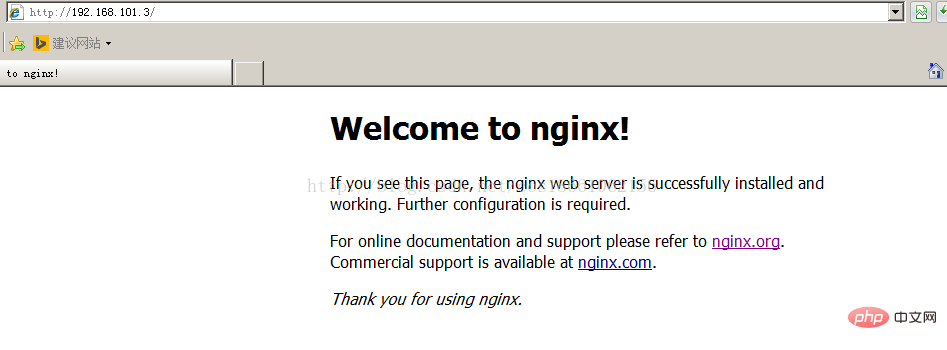 Après l'installation, il y a le fichier /etc/vsftpd/vsftpd.conf, qui est le fichier de configuration vsftp.
Après l'installation, il y a le fichier /etc/vsftpd/vsftpd.conf, qui est le fichier de configuration vsftp.
2. Ajouter un utilisateur FTP
Cet utilisateur est utilisé pour se connecter au serveur FTP. [root@bogon ~]# yum -y install vsftpd
Une fois un tel utilisateur créé, vous pouvez l'utiliser pour vous connecter. N'oubliez pas d'utiliser une connexion normale au lieu d'une connexion anonyme. Une fois connecté, le chemin par défaut est /home/ftpuser.
[root@bogon ~]# useradd ftpuserEntrez le mot de passe deux fois, puis modifiez le mot de passe. 4. Ouvrez le port 21 dans le pare-feuÉtant donné que le port par défaut pour ftp est 21 et que centos ne l'ouvre pas par défaut, vous devez modifier le fichier iptables. Certaines installations centos n'ont pas le pare-feu activé par défaut, il n'est donc pas nécessaire d'envisager cette étape.
[root@bogon ~]# passwd ftpuser
Il y a 22 sur la ligne -jaccept. Entrez une nouvelle ligne ci-dessous qui est similaire à cette ligne, remplacez simplement 22 par 21, puis : wq pour enregistrer. Exécutez également, redémarrez iptables
[root@bogon ~]# vim /etc/sysconfig/iptables5. Modifier selinuxLe réseau externe est accessible, mais j'ai constaté que je ne peux pas revenir au répertoire (en utilisant le mode actif de ftp, le mode passif est toujours inaccessible. ), et je ne peux pas le télécharger, car Selinux pose problème. Modifier selinux :
Exécutez la commande suivante pour vérifier l'état :
[root@bogon ~]# service iptables restart
Exécutez la commande ci-dessus et le résultat renvoyé montre que les deux lignes sont désactivées, ce qui signifie que l'accès au réseau externe n'est pas activé
[root@bogon ~]#setsebool -p allow_ftpd_full_access on [root@bogon ~]#setsebool -p ftp_home_dir on
这样应该没问题了(如果,还是不行,看看是不是用了ftp客户端工具用了passive模式访问了,如提示entering passive mode,就代表是passive模式,默认是不行的,因为ftp passive模式被iptables挡住了,下面会讲怎么开启,如果懒得开的话,就看看你客户端ftp是否有port模式的选项,或者把passive模式的选项去掉。如果客户端还是不行,看看客户端上的主机的电脑是否开了防火墙,关吧)
filezilla的主动、被动模式修改:
菜单:编辑→设置
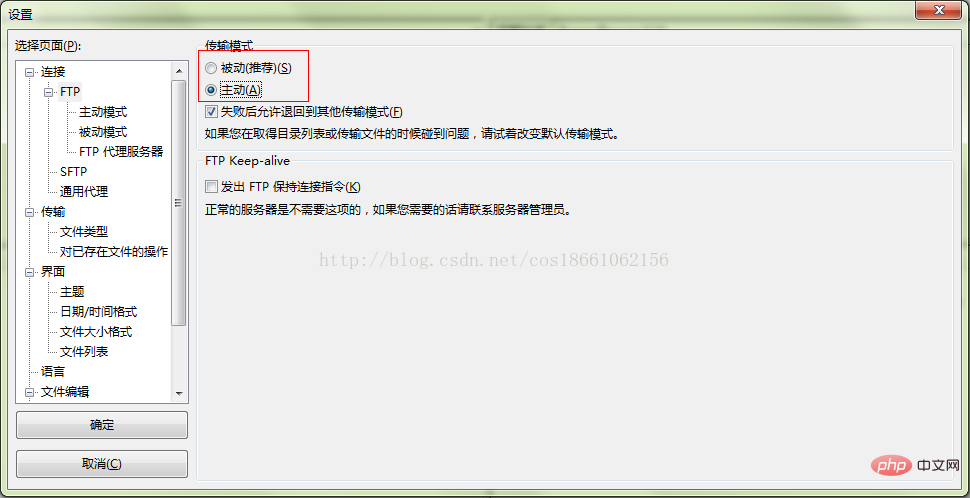
6、关闭匿名访问
修改/etc/vsftpd/vsftpd.conf文件:
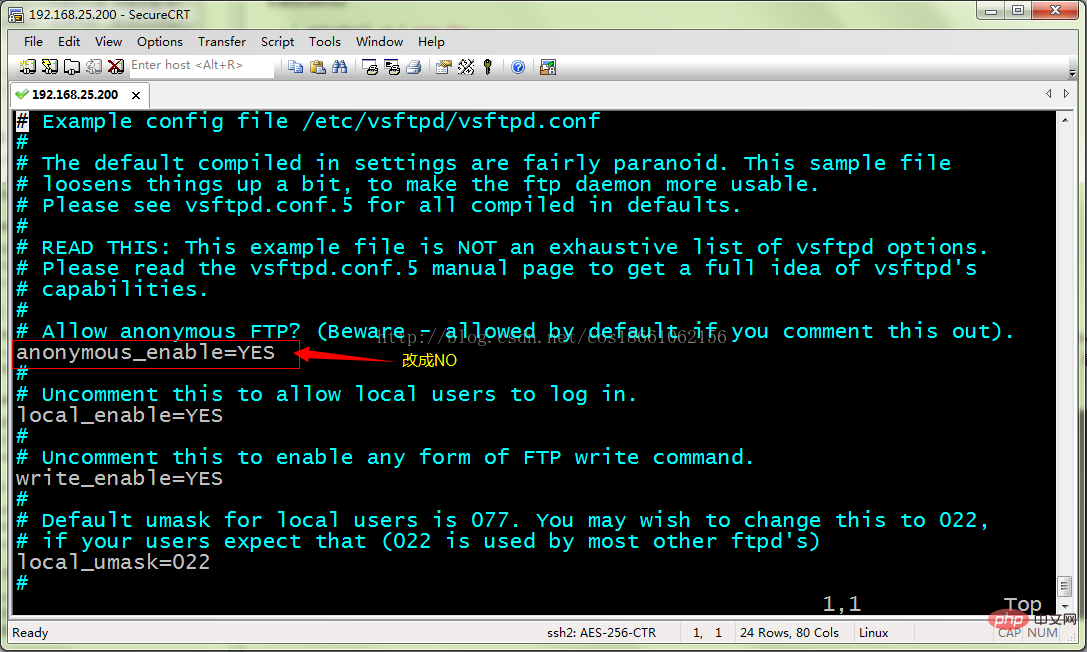
重启ftp服务:
[root@bogon ~]# service vsftpd restart
7、开启被动模式
默认是开启的,但是要指定一个端口范围,打开vsftpd.conf文件,在后面加上
pasv_min_port=30000 pasv_max_port=30999
表示端口范围为30000~30999,这个可以随意改。改完重启一下vsftpd
由于指定这段端口范围,iptables也要相应的开启这个范围,所以像上面那样打开iptables文件。
也是在21上下面另起一行,更那行差不多,只是把21 改为30000:30999,然后:wq保存,重启下iptables。这样就搞定了。
8、设置开机启动vsftpd ftp服务
[root@bogon ~]# chkconfig vsftpd on
Ce qui précède est le contenu détaillé de. pour plus d'informations, suivez d'autres articles connexes sur le site Web de PHP en chinois!

